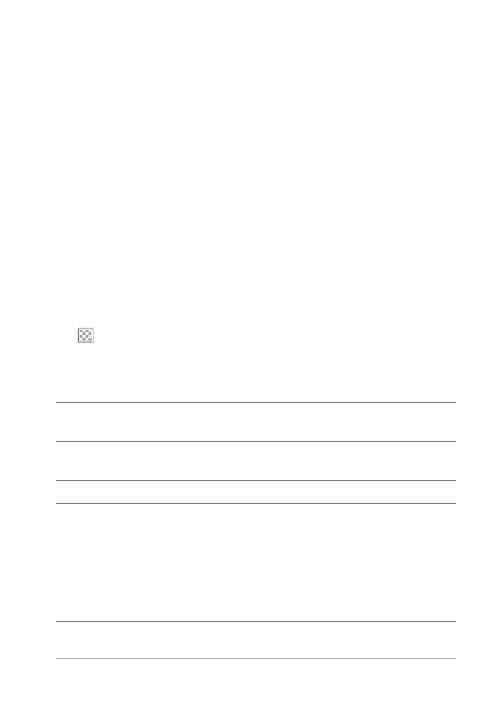
Dessin et modification d’objets vectoriels
635
cocher cette case crée un calque vectoriel pour la forme
prédéfinie. Si cette case est désactivée, la forme prédéfinie est
placée sur un calque raster. Le fait de placer une forme prédéfinie
sur un calque vectoriel en facilite la modification.
2 Choisissez une option dans la liste déroulante Liste des formes de
la palette Options d’outils.
Pour filtrer les options, choisissez une catégorie dans la liste
déroulante Catégorie.
3 Tracez la forme en faisant glisser le curseur.
Remarque : pour appliquer un remplissage personnalisé,
décochez la case Conserv. style. Dans la palette Styles et textures,
cliquez sur la case Propriétés de l’arrière-plan et du remplissage,
puis choisissez une couleur de remplissage. Cliquez sur la case
Propriétés du premier plan et de l’application du pinceau et
choisissez une couleur de contour. Si vous ne souhaitez pas
remplir les segments de ligne, cliquez sur le bouton Transparent
.
4 Dessinez la forme en faisant glisser le curseur.
Vous pouvez également
Choisir un style de ligne
Sélectionnez une option dans la liste
déroulante Style de ligne.
Choisir une épaisseur de trait (en
pixels)
Entrez ou définissez une valeur dans
la zone Largeur.
Adoucir l’apparence d’une forme
Cochez la case Anticrénelage.
Appliquer un style de liaison
Choisissez une option dans la liste
déroulante Liaison. Si vous choisissez
Liaison en pointe, entrez ou
définissez une valeur dans la zone
Limite pour définir le degré des
liaisons en pointe. Plus la valeur est
élevée, plus la liaison est pointue.